Anuncio
Cuando usa una aplicación día tras día, es fácil pasar por alto las nuevas funciones que se agregan. Recibirá una notificación para una actualización, actualizará la aplicación y continuará usándola como siempre lo ha hecho. Sin embargo, la mayoría de las actualizaciones de WhatsApp incluyen varias características nuevas.
Para obtener estas funcionalidades adicionales, como las nuevas videollamadas grupales o el chat para ponerse al día, necesitará la última versión de WhatsApp. Puede descargar la aplicación desde la tienda de aplicaciones respectiva o actualizarla en su teléfono si ya la tiene instalada.
Descargar:WhatsApp para Android (Gratis)
Descargar:WhatsApp para iOS (Gratis)
Las mejores características nuevas de WhatsApp de 2018
Video grupal y llamadas de voz
Las llamadas de voz y las videollamadas de WhatsApp son completamente gratuitas. Y ahora ya no está restringido a solo tener conversaciones uno a uno gracias a una nueva función de video de WhatsApp. El grupo de WhatsApp solicita voz y video te permite hablar con hasta otras tres personas al mismo tiempo.
Para comenzar una llamada grupal, primero deberá llamar a una persona. Una vez que la llamada esté activada, toque el pequeño icono de usuario en la esquina superior derecha del chat para agregar otro participante. No puede agregar dos participantes adicionales juntos, así que solo agréguelos uno tras otro.
Funciona a la perfección y es tan confiable como hacer una llamada de voz o video individual Guía de videollamadas de WhatsApp: todo lo que necesita saberLas videollamadas de WhatsApp permiten el chat de video de usuario a usuario. Cubrimos todo lo que necesita saber sobre la comunicación a través de video en vivo. Lee mas . Por supuesto, si quieres hablar con más de cuatro personas, puedes use Appear.in en su lugar Moverse sobre Hangouts de Google Plus. Appear.in está aquí y es realmente buenoLa gente ha estado pidiendo una aplicación de videoconferencia decente durante años. Pensamos que era Google Plus. Nos equivocamos. Conoce a Appear.in. Lee mas .
"Ponerse al día" en los chats grupales (y más)

Todos los usuarios de WhatsApp saben que sus grupos podrían utilizar algunas funciones más, ya sea para protegerse del ruido incesante o para ponerse al día con los chats con mayor facilidad. WhatsApp lanzó recientemente una serie de mejoras para chats grupales WhatsApp implementa mejoras en el chat grupalWhatsApp ha realizado una serie de mejoras en la forma en que funcionan los chats grupales. Todos los cuales están diseñados para ayudar a las personas a usar los chats grupales de WhatsApp de manera más efectiva. Lee mas que abordan cuestiones centrales.
Alcanzar: Un nuevo botón @ aparece en la esquina inferior derecha del chat cuando alguien te ha mencionado, o si alguien te ha citado, mientras estabas fuera. Es más fácil ponerse al día con algo que podría haberse perdido.
Protección contra volver a agregar: Los grupos de WhatsApp no necesitan su consentimiento para agregarlo a un grupo. Ahora, si abandonas ese grupo, un administrador no puede volver a agregarte de inmediato.
Descripción: Para grupos más formales, hay un campo de descripción rápida donde los administradores pueden establecer reglas básicas o establecer el propósito del grupo.
Búsqueda de participantes: Un campo de búsqueda simple para encontrar a cualquiera.
Las mejores características nuevas de WhatsApp de 2017
Eliminar mensajes para errores de "envío"

¿Quién de nosotros no ha deseado recuperar algo que dijimos? WhatsApp finalmente te permite evitar situaciones embarazosas al permitirte eliminar mensajes en cualquier chat. Aquí te explicamos cómo hacerlo:
- Mantenga presionado un mensaje para seleccionarlo.
- Desde la barra de opciones que aparece, toca el ícono de la papelera.
- Elija si desea eliminar solo para usted o para todos.
Me gusta Opción "enviar" de Gmail Cómo enviar correos electrónicos accidentales en Gmail¿Alguna vez envió un correo electrónico e inmediatamente deseó no haberlo hecho? Gmail tiene una función que puede salvarte cuando olvidas agregar ese archivo adjunto. Lee mas , esta función tiene una restricción de tiempo. No está claro cuánto tiempo puede tomar para eliminar el mensaje, pero definitivamente no puede eliminar los textos de un día. Así que cuanto antes lo elimines, mejor.
Compruebe qué chats están utilizando espacio de almacenamiento

Con la cantidad de medios compartidos en WhatsApp regularmente, termina acaparando una gran cantidad de espacio de almacenamiento en su dispositivo. Es aún más molesto que WhatsApp no le permita almacenar medios en almacenamiento externo.
Para liberar espacio, deberás eliminar algunas cosas. WhatsApp tiene una opción para ver qué chats ocupan la mayor cantidad de espacio en su teléfono.
Ir Menú> Configuración> Uso de datos y almacenamiento> Uso de almacenamiento. Verá una lista de sus chats ordenados por el que ocupa más espacio de almacenamiento.
Ahora puede ingresar a ese chat, verificar los archivos multimedia que ha intercambiado y comenzar a eliminar lo que no necesita para liberar espacio de almacenamiento Cómo liberar espacio de almacenamiento en su dispositivo AndroidSi se ha quedado sin espacio de almacenamiento en su teléfono o tableta Android, podemos ayudarlo a liberarlo. Lee mas .
Comparte tu ubicación en vivo

"¿Dónde estás?" es probablemente la frase más escrita en el historial de mensajes de texto. Para evitar ese intercambio constante, WhatsApp ahora le permite compartir su ubicación en vivo con otra persona.
A continuación, le mostramos cómo compartir en vivo su ubicación en WhatsApp:
- Abra cualquier chat y toque el icono de archivo adjunto.
- Toca Ubicación.
- Ubicación de la cinta Compartir en vivo.
- Elija compartir durante 15 minutos, una hora u ocho horas.
Es súper fácil y hace las cosas mucho más convenientes para cualquiera que te esté esperando. Por supuesto, si no quieres que se transmita en vivo, puedes simplemente comparte tu ubicación en WhatsApp Cómo compartir su ubicación con contactos en WhatsAppCompartir su ubicación con un contacto puede ser extremadamente útil si está perdido o si su automóvil se ha averiado en un área con la que no está familiarizado. Lee mas como una cosa de una sola vez.
Establecer un estado de WhatsApp

Si has usado Snapchat o saber sobre las historias de Instagram Cómo usar las historias de Instagram de manera efectiva: conceptos básicos, consejos y trucosInstagram Stories es la versión del gigante de compartir fotos en Snapchat. El propósito es agregar una nueva capa de diversión a sus imágenes y videos. Aquí está todo lo que necesitas saber. Lee mas , El estado de WhatsApp parecerá bastante familiar. Es un mensaje visual (un video, una foto o un GIF) que se transmite a todos sus contactos.
El estado se muestra como su propia pestaña junto a Chats y llamadas. En ese panel, verá todos los estados actualizados por sus contactos. Estos permanecen activos durante 24 horas desde el momento de la carga. Las personas pueden cargar múltiples estados en un día.
- Para ver el estado siguiente o anterior de un contacto, toque el borde derecho o izquierdo de la pantalla, respectivamente.
- Para saltar al estado del siguiente contacto, deslice hacia la izquierda.
- Para comentar un estado, desliza hacia arriba.
Para crear su propio estado, toque el icono de la cámara junto al panel de estado o el icono verde flotante en la esquina inferior derecha. Puede elegir tomar una nueva foto o video (hasta 45 segundos) o agregar una foto o GIF desde su galería. Puede dibujar o escribir sobre el estado e incluso agregar emoji.
Es como las historias de Snapchat o Instagram. Puede ver quién ha visto su estado, y cualquiera puede responder a un estado también. Y hay muchas opciones para limitar quién puede ver su estado.

- Puede enviar el estado individualmente a una persona o un chat grupal del que forme parte.
- Puede agregarlo como su estado público, que es visto por todos sus contactos.
- Al tocar la rueda dentada junto a "Mi estado" en Android, o la configuración de "Privacidad" en iOS, le permite elegir contactos específicos para compartir.
- También puede optar por compartir el estado con todos, excepto algunos contactos específicos.
Y justo como WhatsApp cifra todos los mensajes Cómo habilitar el cifrado de seguridad de WhatsAppEl llamado protocolo de cifrado de extremo a extremo promete que "solo usted y la persona con la que se está comunicando pueden leer lo que se envía". Nadie, ni siquiera WhatsApp, tiene acceso a su contenido. Lee mas , Las actualizaciones de estado también están protegidas de los ojos espías.
Autenticación de dos factores
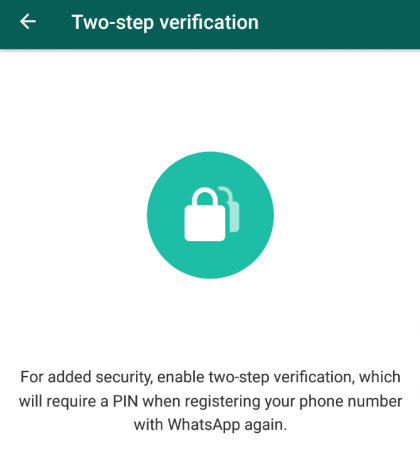
Nunca puede ser demasiado cuidadoso con sus datos personales en Internet. Autenticación de dos factores (2FA) Es un requisito de seguridad imprescindible ahora. Para asegurarse de que otra persona no pueda secuestrar su cuenta de WhatsApp, habilite 2FA de inmediato.
Ir Configuración> Cuenta> Verificación en dos pasos y sigue las instrucciones. Se le pedirá que agregue un código de acceso de seis dígitos, así como su dirección de correo electrónico. La próxima vez que registre su número de teléfono con WhatsApp, se le pedirá que ingrese este código de acceso o use la dirección de correo electrónico que aparece para obtener acceso a su cuenta.
Haga que el código de acceso sea algo que pueda recordar, pero que no esté relacionado con su número de teléfono real. Por ejemplo, no use los últimos seis dígitos de su número de teléfono como contraseña. Tu cumpleaños probablemente tampoco sea una gran idea.
Cambia los números y guarda tus datos de WhatsApp

Si ha cambiado su número de teléfono, aún puede seguir utilizando la misma cuenta de WhatsApp con todos sus datos intactos. Ir Configuración> Cuenta> Cambiar número, y siga las instrucciones.
Es mejor hacer una copia de seguridad de WhatsApp por completo antes de comenzar esto. Para hacer eso, ve a Configuración> Chats> Copia de seguridad de chat. Use el servidor de respaldo de WhatsApp y Google Drive para su respaldo.
Le recomendamos encarecidamente que lea La guía de WhatsApp para cambiar su número de teléfono antes de continuar Ábralo en su computadora o en una segunda pantalla mientras realiza el proceso.
Una vez que cambie su número, el proceso es completamente perfecto para todos sus amigos. Te verán en su lista de WhatsApp como antes, aunque tu número haya cambiado.
Buscar y compartir GIF

Ahora puede buscar y agregar GIF como reacciones, lo cual es genial, porque Los GIF son el idioma de internet.
Toque el ícono de emoji y verá dos pestañas en el panel. El primero tiene emoji, como siempre lo ha tenido, mientras que el segundo te permite buscar Giphy, un gran repositorio de GIF de reacción. Nunca necesita salir de la ventana de chat, ya que la búsqueda ocurre dentro de la aplicación. Sin embargo, esta función no funcionará cuando no tenga una conexión a Internet activa.
Por supuesto, puede continuar agregando GIF desde su almacenamiento. En el archivo adjunto de la galería, verá una manera de subir fotos, videos y una tercera pestaña para GIF.
Enviar mensajes sin conexión en iPhone

Durante mucho tiempo, los usuarios de Android disfrutaron de una característica que los usuarios de iPhone no disfrutaron: la mensajería sin conexión. Si un usuario de Android no tenía una conexión a Internet activa, aún podría responder a los mensajes, que se enviarían cada vez que se volviera a conectar. Pero no en el iPhone, hasta ahora.
En 2017, la compañía agregó esta capacidad, por lo que puede escribir y enviar estos mensajes sin conexión. Permanecerán en su teléfono hasta que recupere una conexión a Internet, momento en el cual se enviarán automáticamente.
Comparte hasta 30 fotos

WhatsApp también ha aumentado la cantidad de fotos que puedes compartir a la vez. Ahora puede seleccionar hasta 30 imágenes a la vez y enviarlas juntas. Anteriormente, esto se limitaba a 10 fotos a la vez.
Esto también se extiende a WhatsApp Web Use WhatsApp Web en su PC: la guía definitivaWhatsApp Web es una forma rápida y fácil de usar mensajes de WhatsApp en su computadora. Le mostramos cómo usar WhatsApp Web en su PC. Lee mas y Los clientes de escritorio de WhatsApp WhatsApp Desktop Client para Windows y Mac es solo el segundo mejorWhatsApp lanzó una aplicación de Microsoft Store, un contenedor para su aplicación de escritorio. Dejando de lado las notificaciones y los atajos de teclado, es idéntico a WhatsApp Web. Lee mas . Esa es la mejor parte de esta función, ya que es más probable que tenga una amplia colección de fotos en su computadora.
Las mejores características nuevas de WhatsApp de 2016
Etiquetar individuos en chats grupales con @ menciones

Los grupos de WhatsApp pueden ser abrumadores. Al abrir la aplicación para ver 300 mensajes nuevos, no sabe si realmente necesita leerlos todos. En una nueva actualización, WhatsApp está resolviendo el problema de la sobrecarga de información Gestión de la sobrecarga de información digital: ¿es la tecnología la causa y la cura? [Opinión]"Beber de la manguera de incendios" es un giro de la frase con la que quizás no estés familiarizado. Pero créeme, si estás leyendo este blog y muchos otros como este, es exactamente lo que estás haciendo ... Lee mas agregando "@" menciones.
Cuando escribe el símbolo @ en un chat grupal, aparecerá un menú con una lista de todas las personas de ese grupo. Selecciona la persona que quieras. Ahora esa persona recibirá una notificación de que ha sido mencionada en el chat.
Las notificaciones de @ menciones aparecen incluso si la persona ha silenciado el chat grupal. Para sus propias @ menciones, es posible que vea su número de teléfono en lugar de su nombre. Para solucionar esto, agréguese como contacto en la libreta de direcciones de su teléfono inteligente.
Enviar y recibir GIF

Los GIF son el idioma de Internet, y ahora finalmente puedes hablar con ellos en WhatsApp. Cuando vas a archivos adjuntos> Galería, verá una opción de GIF, junto a Imágenes y Videos. Agregue el GIF para enviarlo al chat. Si el receptor está utilizando una versión compatible de WhatsApp, podrá tocar el GIF para reproducirlo.
Edición de imágenes al estilo Snapchat

La nueva tendencia al compartir imágenes es anotarlas. Snapchat comenzó la moda de agregar un emoji o algún texto personalizado. Entonces Instagram lo copió con Historias. Ahora WhatsApp también está imitando la función.
Cuando comparte una imagen en WhatsApp, verá tres opciones en la esquina:
- Ícono Emoji: Agrega un emoji a la foto. También puedes rotarlos.
- Icono de texto: Agregue un texto funky a su foto.
- Cepillo de pintura: Dibuja con tu dedo sobre tu imagen, después de elegir un color.
Nuevas formas de tomar fotos y videos

WhatsApp tiene tres nuevas formas de simplificar la toma de fotos y videos.
- Cuando usa la cámara frontal para tomarse una selfie, ahora puede activar "Flash". Esto ilumina tu pantalla al máximo, proyectando más luz en tu cara.
- En el modo de cámara, toque dos veces la pantalla para alternar entre las cámaras delantera y trasera. Esto funciona tanto para video como para foto.
- Al grabar videos, deslice dos dedos hacia arriba o hacia abajo de la pantalla para acercar o alejar, respectivamente.
Mensajes de citas para respuestas claras

En una conversación libre, se hace difícil rastrear a qué oración responde alguien. Una nueva característica agrega contexto a las respuestas citando el mensaje original.
Cuando responda a un mensaje, mantenga presionado ese mensaje. Encontrará un botón de flecha "Responder" en la parte superior. Toque eso y escriba su respuesta. Cuando lo envíe, citará el mensaje original y agregará su respuesta.
De esta manera, otros no tienen que preguntarse a qué punto estaba respondiendo, ni desplazarse hacia arriba para ver el mensaje.
Hacer texto en negrita, cursiva y tachado
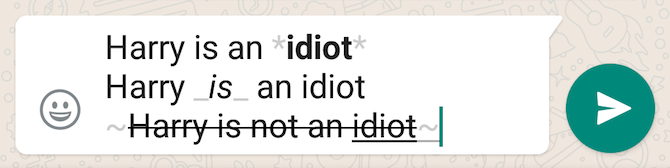
Ha pasado algún tiempo desde WhatsApp agregó formato de texto básico Cómo poner en negrita, cursiva y tachar texto en WhatsApp¿Tus mensajes de WhatsApp se ven un poco sosos últimamente? ¡Aquí se explica cómo escribir texto en negrita, cursiva y tachado ahora mismo! Lee mas , pero no mucha gente sabe cómo usarlo. Afortunadamente, es sorprendentemente simple.
Hacer texto negrita agregando asteriscos: agregue un asterisco (*) antes de la primera letra y después de la última letra, para que todo en el medio aparezca en negrita.
Por ejemplo, * MakeUseOf es impresionante * aparecerá como MakeUseOf es impresionante.
Hacer texto itálico agregando guiones bajos: agregue un guión bajo (_) antes de la primera letra y después de la última letra, para que todo en el medio aparezca en cursiva.
Por ejemplo, _MakeUseOf is awesome_ aparecerá como MakeUseOf es impresionante.
Agregue tachado al texto agregando guiones bajos: Agregue una tilde (~) antes de la primera letra y después de la última letra, para que todo lo que aparece en el medio aparezca con una línea que lo atraviesa.
Por ejemplo, ~ MakeUseOf es increíble ~ aparecerá como MakeUseOf es impresionante.
Controla tu privacidad en WhatsApp

WhatsApp comparte su información con Facebook. En algún momento, probablemente recibiste un mensaje sobre esto, con una nota enrevesada. Tal vez lo ignoraste, tal vez no prestaste atención y lo aceptaste. Pero si no tiene cuidado, WhatsApp compartirá su perfil privado (pero no su número de teléfono o chats) con Facebook.
Afortunadamente, es un proceso simple para dejar de compartir información de WhatsApp con Facebook Cómo dejar de que WhatsApp entregue su información a FacebookAhora que WhatsApp es propiedad de Facebook, sus datos pueden entregarse a manos de Facebook, a menos que evite que suceda. Lee mas . Ir Configuraciones> Cuenta y desmarca la casilla junto a "Compartir la información de mi cuenta".
Zoom, Pop Out y Editar videos

La nueva actualización cambia por completo lo que puede hacer con un video compartido en WhatsApp. Para empezar, cualquier video que descargue ahora tiene el mismo mecanismo de "pellizcar para hacer zoom" que encontrará en las fotos. Es un poco difícil hacer una panorámica y escanear una vez que te acercas, pero pronto te acostumbrarás.
Además, una nueva opción le permite abrir cualquier video en una ventana flotante emergente, al igual que reproducir videos de YouTube en segundo plano Cómo reproducir videos de YouTube en segundo plano, e incluso con la pantalla apagadaEn realidad, es posible escuchar videos musicales en YouTube en segundo plano, así es como. Lee mas . De esta manera, puede sacar ese video y dejar que continúe reproduciéndose mientras explora sus otros mensajes de WhatsApp.
Finalmente, WhatsApp también tiene funciones básicas de edición de video, que incluyen recortar o recortar el video para reducir su tamaño y compartirlo.
Enviar y recibir archivos PDF

Internet en realidad tiene algunos sitios fantásticos para libros electrónicos gratuitos ¿Quieres un buffet de todo lo que puedas leer? 3 lugares para encontrar libros electrónicos gratis en líneaEs una gran idea dedicar un tiempo a las alegrías de la lectura y utilizar la interesante selección de libros disponibles de forma gratuita a nuestro alcance. Aquí hay tres lugares interesantes que puedes visitar. Lee mas . Sin embargo, en su mayoría están en formato PDF. Entonces, hasta ahora, si encontraste una joya de PDF, no podías compartirla previamente con tus amigos en WhatsApp. Del mismo modo, las facturas de teléfonos móviles y tarjetas de crédito que llegan a su bandeja de entrada de correo electrónico en formato PDF no pueden ser "WhatsApped" a otra persona que necesite verificarlas o aprobarlas.
Ahora, finalmente puede enviar archivos PDF a otros, junto con la mayoría de los otros formatos de documentos populares.
Compartir fotos de unidades de nube
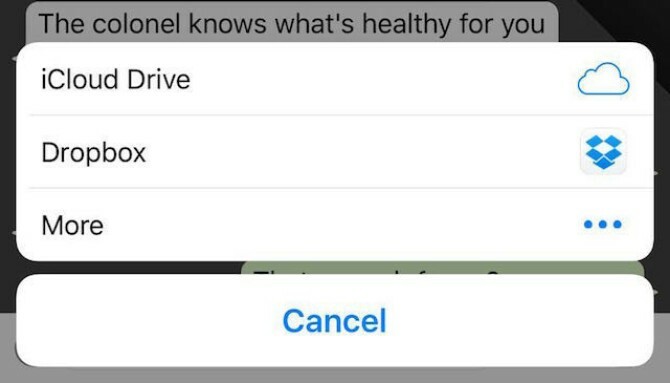
Hablando de compartir documentos, esa es una de las nuevas funciones más útiles agregadas a WhatsApp en 2016. Ahora, cuando toca para compartir fotos, simplemente puede sumérgete en tu disco en la nube favorito en línea Dropbox vs. Google Drive vs. OneDrive: ¿Qué almacenamiento en la nube es mejor para usted?¿Ha cambiado su forma de pensar sobre el almacenamiento en la nube? A las opciones populares de Dropbox, Google Drive y OneDrive se han unido otras. Le ayudamos a responder qué servicio de almacenamiento en la nube debe usar. Lee mas y agrega fotos desde allí.
WhatsApp ha agregado soporte para permitirle enviar documentos desde unidades basadas en la nube como Google Drive y Dropbox, junto con su almacenamiento interno. Es un pequeño paso para que sea más fácil compartir cualquier cosa.
Por supuesto, necesitará la aplicación correspondiente instalada y configurada en su teléfono para poder acceder a sus archivos. Le recomiendo que instale Microsoft Office o Google Docs en su teléfono inteligente para aprovechar todas estas capacidades de intercambio de archivos.
Y personalmente, creo que es mejor use Google Photos y su espacio ilimitado para almacenar fotos Obtenga almacenamiento de fotos ilimitado gratis y más con Google PhotosSi no está utilizando estas funciones ocultas de Google Photos, realmente se lo está perdiendo. (Sugerencia: ¡hay almacenamiento de fotos gratuito e ilimitado!) Lee mas en lugar de cualquiera de las otras soluciones.
Enlaces, documentos y medios ordenados automáticamente
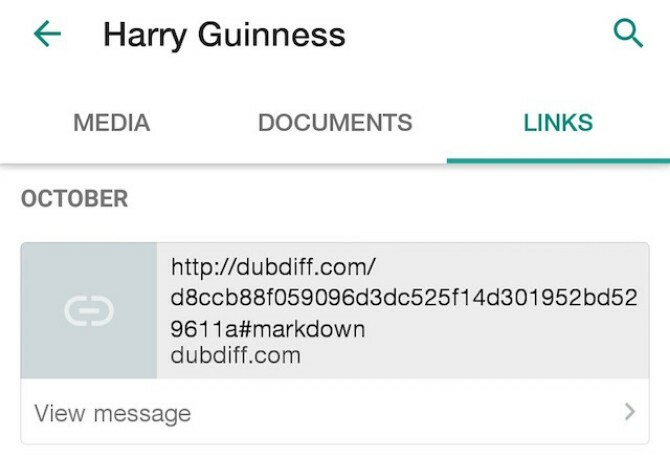
Entonces, sus contactos ahora pueden enviarle documentos. Agregue a este hecho que las fotos y los enlaces ya se podían compartir, y WhatsApp tiene una gran cantidad de medios volando. ¿Cómo lo rastreas todo?
Afortunadamente, WhatsApp ahora ordena automáticamente todos los enlaces, documentos y fotos o videos compartidos en cualquier chat, ya sea grupal o individual. Simplemente abra un chat, toque el icono de opciones de tres puntos en la esquina superior derecha y seleccione "Medios".
Encontrará tres pestañas para Medios, Documentos y Enlaces, que contienen todos los elementos relevantes compartidos en ese chat.
Borrar chat pero mantener mensajes destacados
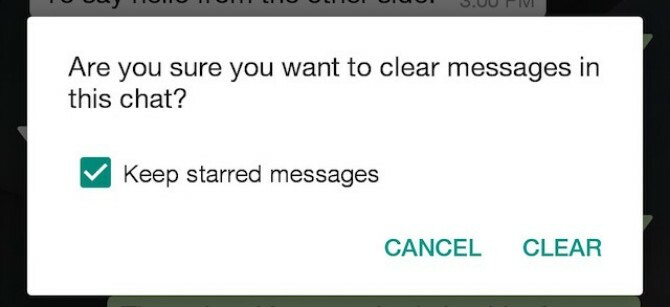
Hablando de mensajes destacados, no se puede negar su utilidad. Sin embargo, aquellos a quienes les gustaba limpiar sus chats, especialmente si tu Android se está quedando sin almacenamiento ¿Bajo en almacenamiento? Ahorre espacio en Android con excelentes aplicaciones de menos de 10 megabytes¿Te queda poco espacio de almacenamiento en tu teléfono o tableta? ¡Estas pequeñas aplicaciones deberían poder remediar eso! Lee mas —También solía perder estos mensajes destacados al hacerlo.
La nueva actualización ahora le permite elegir retener estos mensajes destacados mientras se borra el chat, para que las cosas importantes permanezcan y las bromas aburridas desaparezcan. ¡Bonito y fácil!
Controle la configuración de descarga de datos o Wi-Fi
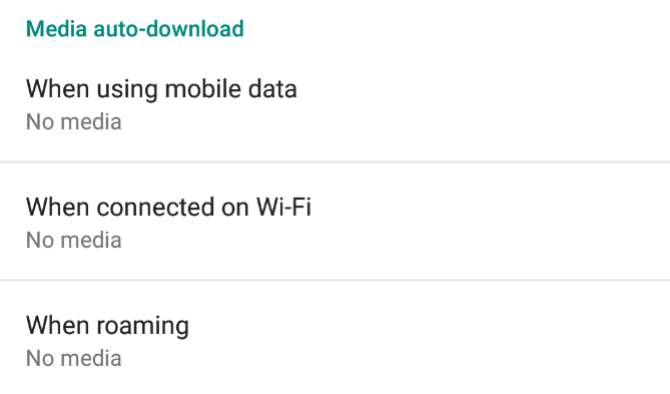
WhatsApp es consciente de cuántos de sus usuarios están preocupados por la cantidad de datos que utiliza mientras se conecta a Internet a través de 4G. Una nueva configuración le permite controlar minuciosamente este uso de datos.
Ir Opciones (icono de tres puntos)> Configuración> Uso de datos y almacenamiento y encontrará opciones extendidas para controlar cómo y cuándo los medios se descargan automáticamente. Entonces, cuando usa datos móviles, puede configurarlos para descargar solo imágenes; en itinerancia, sin medios; y cuando estás en Wi-Fi, para descargar todo.
También hay una opción para "Bajo uso de datos" al hacer un Llamada de voz de WhatsApp Llamada de voz de WhatsApp: todo lo que necesita saberLa popular aplicación de mensajería instantánea WhatsApp finalmente lanzó un nuevo servicio de llamadas de voz, que permite a los usuarios hacer llamadas telefónicas a través de Internet. Lee mas , aunque esto ya estaba presente en versiones anteriores y no es nuevo.
Las mejores características nuevas de WhatsApp de 2015
Mensajes de "estrella" para encontrarlos más tarde

Cuando alguien envía un mensaje importante en WhatsApp, no puede guardarlo. Encontrarlo más tarde puede ser una molestia, a pesar del robusto motor de búsqueda en WhatsApp. Una de nuestras soluciones era usar hashtags para marcar mensajes importantes 3 formas secretas de usar hashtags que nunca has probado antesEl propósito básico de un hashtag, por supuesto, es encontrar una lista de todas las publicaciones sobre un tema determinado, pero ¿por qué no sacarlo de los servicios web que ya lo integran y ... Lee mas . Pero ahora, hay una nueva herramienta genial.
WhatsApp le permite "destacar" mensajes. Mantenga presionado cualquier mensaje, elija la estrella en la barra de menú superior y continúe. Es exactamente como un marcador o un favorito.
Más tarde, cuando desee buscar cualquier mensaje marcado, vaya a Menú> Mensajes destacados y los verás todos, listados cronológicamente.
Los mensajes destacados también se pueden buscar, para que pueda encontrar todas las cosas importantes que marcó una persona. También puede "desmarcar" un mensaje más tarde, para que los mensajes destacados se puedan limpiar fácilmente.
Copia de seguridad de chats en Google Drive

Usted puede restaura tu historial de chat de WhatsApp en unos pocos pasos Cómo recuperar mensajes borrados o faltantes de WhatsAppCubrimos cómo recuperar mensajes eliminados y archivados de WhatsApp de la manera más eficiente y rápida posible. Lee mas . Pero, ¿qué sucede si perdió su teléfono, si tiene uno nuevo o si tuvo que restablecer su almacenamiento existente? Si bien WhatsApp realiza copias de seguridad del historial de chat regularmente, hay una manera más fácil (y mejor): Google Drive.
WhatsApp para Android le permite hacer una copia de seguridad automática de sus registros de chat en Google Drive. Ir Menú> Configuración> Chats y llamadas> Copia de seguridad de chat> Configuración de Google Drive y configurarlo. Recomiendo hacer una copia de seguridad diaria (puede elegir semanalmente, mensualmente o manualmente), solo a través de Wi-Fi (ahorrando así costos de datos) e incluyendo videos.
La forma más fácil de borrar o archivar chats

Si ya está haciendo una copia de seguridad de esos chats, no hay razón para que guarde mensajes realmente antiguos, ¿verdad? Es hora de aclarar las cosas, y WhatsApp lo ha hecho más simple que nunca.
Ir Menú> Configuración> Chats y llamadas> Historial de chat> Borrar todos los chats y verás múltiples opciones. Puede borrar todos los mensajes, borrar todos excepto los mensajes destacados y eliminar medios de su teléfono mientras está en él. Elige lo que quieras y WhatsApp hará el resto.
También puede hacer esta misma acción con chats específicos, ya sea con individuos o grupos. En cualquier chat, toque Menú> Más> Borrar chat y verás las mismas opciones.
Marcar chats como leídos o no leídos

Ahora puede ocultar su estado de WhatsApp o cuándo fue visto por última vez, lo cual es genial. Pero para su uso personal, a veces, es posible que desee marcar un mensaje como no leído.
Piénsalo en el correo electrónico. La capacidad de hacer clic derecho y marcar como no leídos (que es uno de los increíbles funciones de Gmail que probablemente no uses 9 impresionantes funciones de Gmail que probablemente no usesVarias funciones interesantes de correo electrónico en Gmail han existido durante mucho tiempo sin que nadie se moleste en usarlas. Cambiemos eso hoy. Lee mas es una excelente manera de recordarse a sí mismo que no ha registrado completamente un correo electrónico, que necesita responderlo o que es importante de alguna manera.
Ahora también puedes hacerlo en WhatsApp. Elija un chat con cualquier contacto o grupo, manténgalo presionado y toque "Marcar como no leído". También puede hacer lo contrario: mantenga presionado un chat que no haya leído y verá una opción para "Marcar como leído", por lo que parece que ha leído el mensaje sin abrir el chat.
Tenga en cuenta que esto no significa cambiar el estado del mensaje para su destinatario. El destinatario aún ve que ha leído el mensaje. Solo se refleja como no leído en su propio teléfono.
Marcar como leído / no leído también ha llegado a WhatsApp Web Use WhatsApp Web en su PC: la guía definitivaWhatsApp Web es una forma rápida y fácil de usar mensajes de WhatsApp en su computadora. Le mostramos cómo usar WhatsApp Web en su PC. Lee mas .
Usar notificaciones personalizadas para personas y grupos

Algunos contactos y grupos de chat son más importantes que otros, ¿verdad? Bueno, entonces establezca un tipo diferente de alerta de notificación para ellos. WhatsApp ha implementado notificaciones personalizadas.
Una de las piedras angulares de bloqueo de distracciones móviles Cómo hacer más en un día bloqueando las distracciones móvilesCuando intentas concentrarte, las distracciones son una pesadilla. Es hora de bloquear las distracciones y hacer las cosas con algunas aplicaciones gratuitas para Android e iOS. Lee mas es dejar pasar a las personas adecuadas y excluir a todos los demás, y eso es lo que hace esta función. Abra cualquier chat, toque la barra de título y encontrará una opción para notificaciones personalizadas.
En él, puede configurar el tono de notificación, el efecto de vibración, la notificación emergente y el color de la luz LED para nuevos mensajes. Para las llamadas de voz de Whatsapp, solo obtendrá tonos de llamada y vibraciones personalizados.
Vistas previas de enlaces
Esta es una nueva característica que no te obliga a hacer nada especial, sino que se suma a la experiencia general.
Cuando se pega un enlace en un chat de WhatsApp, ahora verá una vista previa del enlace con una imagen del artículo, el título y la URL base, muy similar a lo que ve en Facebook o Twitter.
Si usted es el que comparte un enlace, también tiene la opción de no incluir esa vista previa.
WhatsApp sigue mejorando y mejorando
WhatsApp ya es una herramienta de mensajería fantástica, y con cada nueva actualización mejora aún más.
Estos son las mejores características que WhatsApp ha agregado 10 mejores características de WhatsApp que todos deben conocer¿Quieres aprovechar al máximo WhatsApp? Algunas características, ocultas y obvias, nuevas y antiguas, son esenciales para mejorar su experiencia. Aquí están algunos de los mejores. Lee mas a lo largo de los años, pero seguramente habrá muchos más por venir. Entonces, ¿por qué no marcar este artículo como referencia futura?
Mihir Patkar escribe sobre tecnología y productividad cuando no está atrapado viendo repeticiones.


